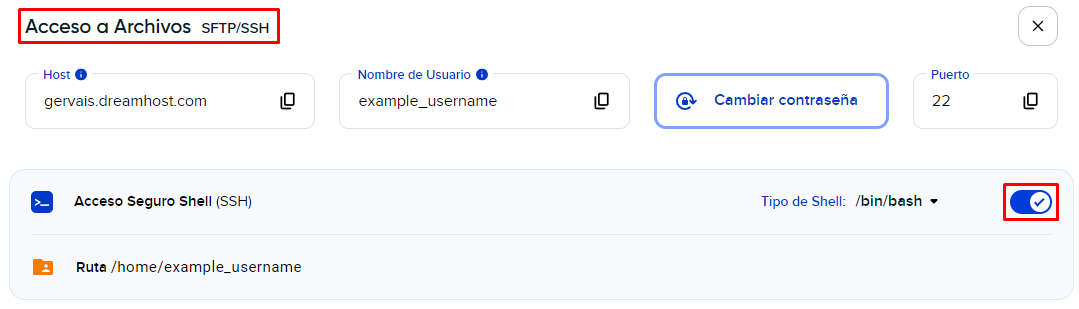Generalidades
Este artículo explica cómo crear un nuevo usuario con acceso SFTP o shell y cómo modificar un usuario existente para otorgar o eliminar acceso SFTP o shell.
Antecedentes
Un usuario asignado a tu sitio web es el nombre de usuario que utilizas para iniciar sesión en tu servidor usando un programa de FTP o una aplicación de terminal. Este usuario puede crearse como usuario SFTP o shell (SSH). La diferencia es que solo un usuario shell puede ejecutar comandos Unix en el servidor desde una terminal. DreamHost proporciona acceso shell a todos sus clientes, pero debe habilitarse específicamente para cada usuario que agregues a tu cuenta.
Todos los usuarios deben crearse en el panel de DreamHost. No es posible agregar un usuario de shell en el servidor después de iniciar sesión a través de SSH.
Cómo crear o editar un usuario
Puedes crear un nuevo usuario o editar un usuario existente en el panel.
Crear un nuevo usuario con acceso shell
- Navega a la página Archivos y Usuarios SFTP desde el panel.
- En la parte superior derecha, da clic en el botón Crear Usuario.
- Aparece una ventana emergente.
- Ingresa lo siguiente:
- Nombre de Usuario — Un nombre de usuario para el nuevo usuario.
- Servidor — Da clic en la flecha hacia abajo y selecciona el servidor al cual el usuario tendrá acceso.
- Contraseña (Generar contraseña segura) — Ingresa una contraseña o da clic en el botón para que el panel cree una contraseña fuerte por tí.
- Acceso Seguro Shell (SSH) — Usa el botón de activación para habilitar el Shell/SSH Seguro (actívalo hacia la derecha). Cuando se activa, el botón se torna azul.
- Tipo de Shell — Cuando el acceso de Shell Seguro se habilita, el menú desplegable Tipo de Shell aparece. Puedes seleccionar bash, tcsh, ksh, o zsh. Revisa los usuarios shell para más información sobre los varios tipos de Shell que puedes usar.
- Cuando termines, haz clic en el botón Crear Usuario.
- El panel muestra una actualización de estado a medida que se crea el usuario.
Editar un usuario existente para convertirlo en un usuario SHELL
- Navega a la página Archivos y Usuarios SFTP desde el panel.
- Selecciona un usuario y haz clic en el botón Datos de Ingreso.
- Aparecerá lo siguiente si tu usuario es SFTP.
- A la derecha de Acceso Seguro Shell (SSH), habilita el botón de activación.
- El panel actualiza los permisos para este usuario. Cuando termine, una marca de verificación verde aparece.
- Da clic en el botón Datos de Ingreso nuevamente a la derecha del usuario.
-
Aparecen los siguientes cambios:
- Acceso a Archivos — Cambia a SFTP/SSH.
- Acceso Seguro Shell (SSH) — El botón de activación se torna azul cuando es habilitado.
- Tipo de Shell— Selecciona un tipo de shell de la lista del menú desplegable que deseas usar.
Conectarte a tu servidor
Después de crear un nuevo usuario de shell, puedes consultar los siguientes artículos para obtener más información sobre cómo conectarte a tu servidor: